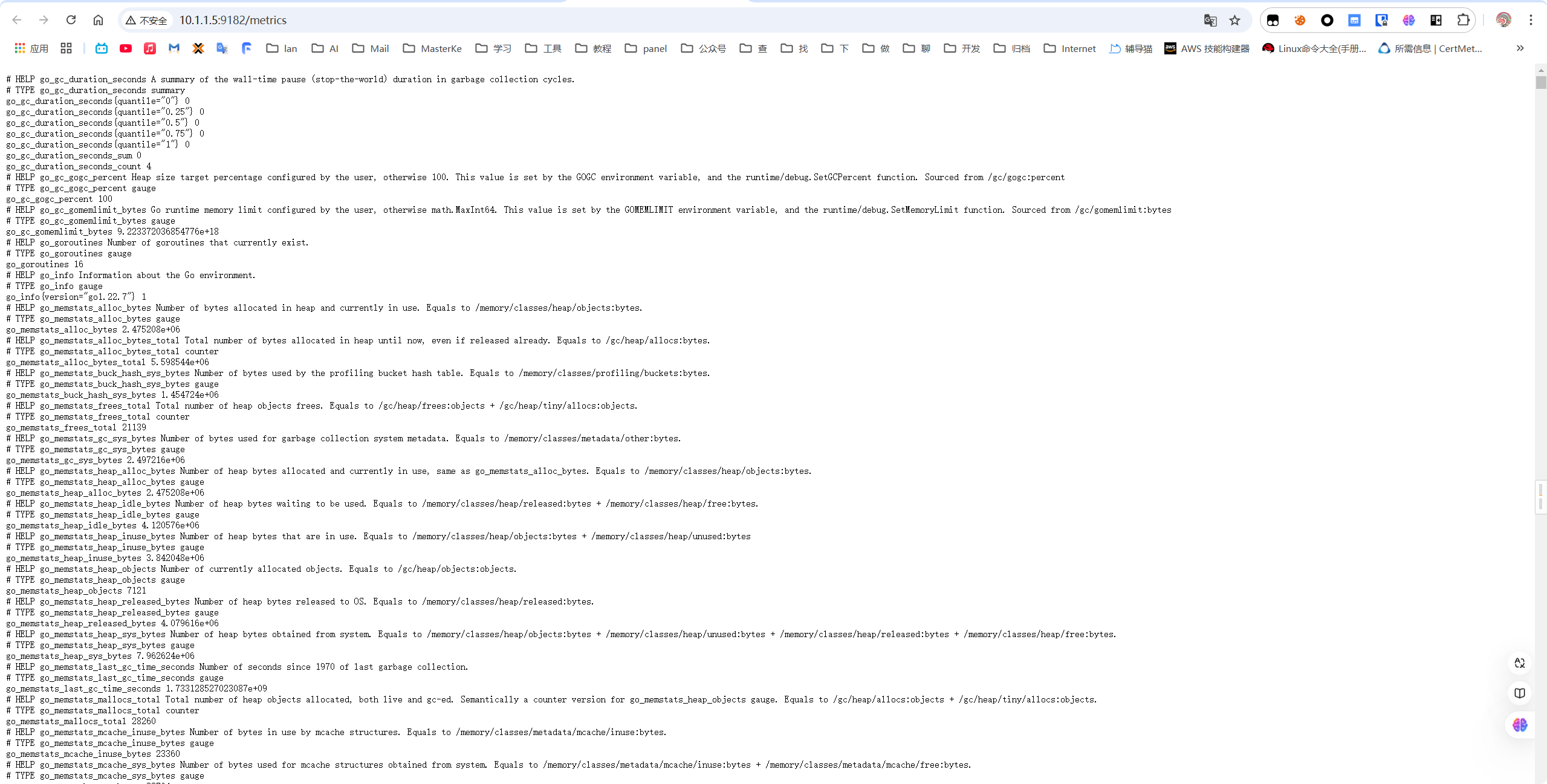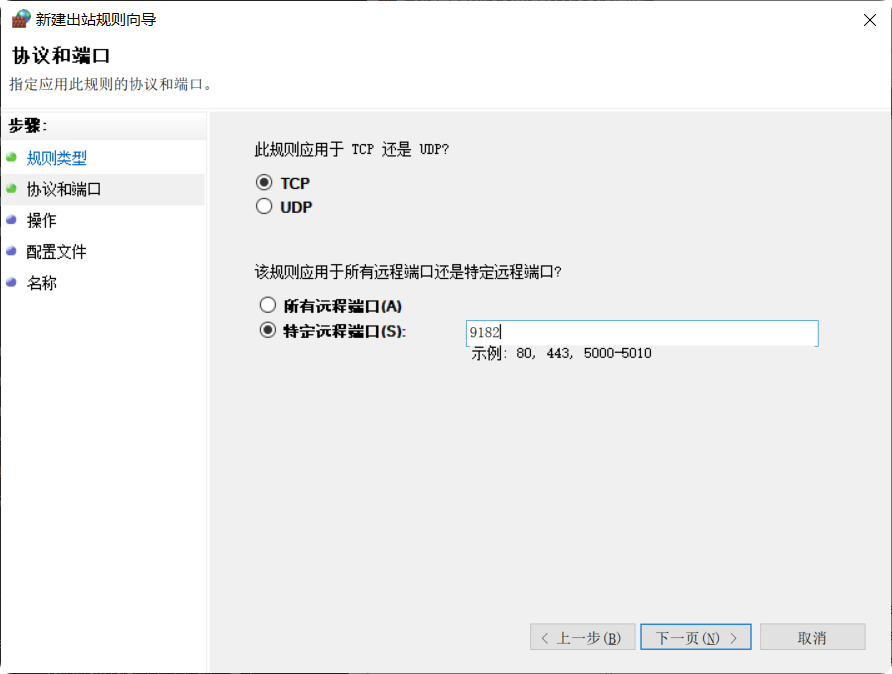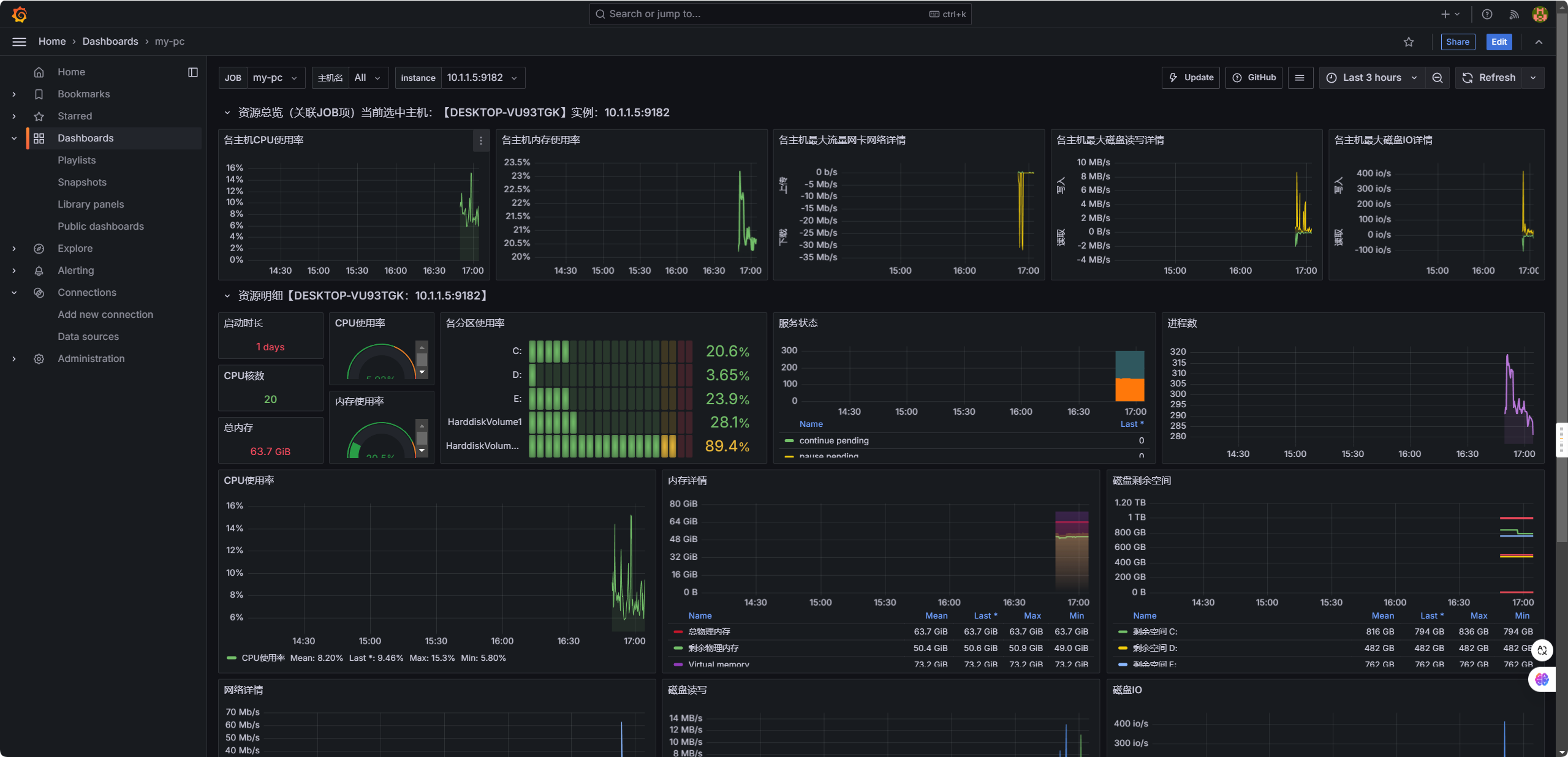Prometheus采集Windows数据
一、安装 wmi-exporter
- 下载 wmi-exporter:
- 访问 wmi-exporter GitHub 下载页面。
- 下载适用于 Windows 的安装包。
- 安装:
- 双击下载的安装包,完成安装。
- 安装后会自动创建一个开机自启的服务。
- 验证服务:
二、修改 Prometheus 配置
- 编辑配置文件:
- 进入 Prometheus 安装目录,例如:
cd /usr/local/prometheus。 - 打开
prometheus.yml文件:vim prometheus.yml。
- 进入 Prometheus 安装目录,例如:
- 添加监控配置:
-
在
scrape_configs下添加以下内容:1 2 3 4 5
- job_name: 'Windows' static_configs: - targets: ['<Windows_IP>:9182'] labels: instance: Windows
-
- 重启 Prometheus 服务:
- 使配置生效:
systemctl restart prometheus。
- 使配置生效:
- 验证监控目标:
- 打开浏览器,访问
http://<Prometheus_IP>:9090/targets。 - 确认 Windows 机器已加入监控列表。
- 打开浏览器,访问
三、配置 Windows 防火墙
- 打开 Windows 防火墙设置:
- 点击 开始 按钮,输入 “防火墙” 并选择 “Windows 防火墙与安全中心”。
- 在左侧菜单中选择 “允许应用通过防火墙”。
- 添加 wmi-exporter 端口规则:
- 点击 “更改设置” 按钮(需要管理员权限)。
- 点击 “添加其他应用…“ 按钮。
- 浏览并选择 wmi-exporter 的可执行文件(通常位于
C:\Program Files\wmi_exporter\wmi-exporter.exe)。 - 点击 “添加” 按钮,将 wmi-exporter 添加到列表中。
- 勾选 “专用” 和 “公用” 两个网络位置的复选框。
- 添加特定端口规则(可选):
- 验证防火墙配置:
-
使用
telnet或nc命令测试连通性:1
telnet <Windows_IP> 9182
或者
1
nc -zv <Windows_IP> 9182
-
四、配置 Grafana
- 下载 Dashboard:
- 访问 Grafana Dashboard 库。
- 搜索并下载适用于 Windows 监控的 Dashboard,ID 为 10467。
- 导入 Dashboard:
- 打开 Grafana,选择 “Dashboards” > “Manage”。
- 点击 “Import” 按钮。
- 输入 Dashboard ID(10467),点击 “Load”。
- 点击 “Change” 按钮,生成随机 UID。
- 选择数据源为 Prometheus,点击 “Import”。
- 查看监控数据:
- 导入成功后,Dashboard 将自动打开,显示 Windows 机器的监控数据。
本文由作者按照
CC BY 4.0
进行授权